Ha jobban szeretné irányítani a játékot, vagy egyszerűen csak véletlenszerű játékosokra szeretné korlátozni a hozzáférést, akkor az Unturnedban szervert üzemeltethet. A népszerű szerverek gyakran túlteltek, ami inkonzisztens kapcsolatot eredményez. Ha kíváncsi arra, hogyan hozhat létre saját szervert az Unturned programban, olvassa el ezt az útmutatót, hogy megtudja.
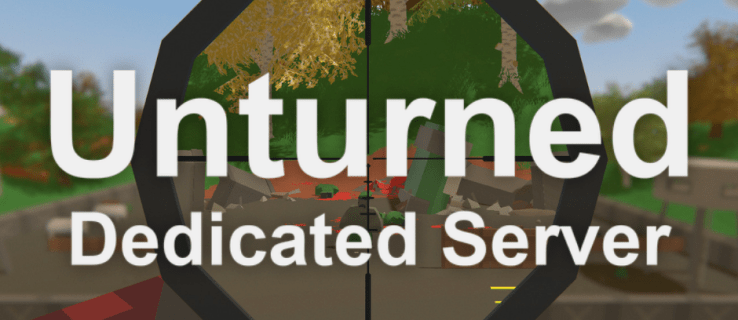
Ebben a cikkben elmagyarázzuk, hogyan készítsünk Unturned szervert – privát, nyilvános, dedikált és Himachi használatával. Ezenkívül megnézzük, hogyan hozhat létre szervert a SteamCMD használatával.
Hogyan készítsünk szervert az Unturnedban
Szerver létrehozásához az Unturned alkalmazásban kövesse az alábbi részletes útmutatót:
- Indítsa el a Steamet, és keresse meg a „Könyvtár” fület a képernyő felső részén.

- Kattintson jobb gombbal az „Unturned” elemre a játékok listájában, majd válassza a „Tulajdonságok” lehetőséget a legördülő menüből.

- Kattintson a „Helyi fájlok”, majd a „Helyi fájlok tallózása” elemre a mappa megnyitásához.

- Kattintson jobb gombbal az „Unturned.exe” elemre, majd válassza a „Parancsikon létrehozása” lehetőséget a legördülő menüből.

- Nevezze át a parancsikonfájlt.

- Kattintson a jobb gombbal a parancsikonfájlra, majd válassza a „Tulajdonságok” lehetőséget a lehetőségek közül.

- Lépjen a „Parancsikon” fülre. Keresse meg a „Cél” sort, és tegye idézőjelbe a szöveget.

- Tegyen szóközt a szöveg után a „Cél” mezőben, és írja be a „
-batchmode – nográfia.”
- Adjon hozzá egy másik szóközt, és írja be: "
+securereserver/[szerver_neve].”
- Kattintson az „Alkalmaz”, majd az „OK” gombra.

- Futtassa a parancsikont. Várja meg, amíg megjelenik a „Servers” mappa, és zárja be az ablakot.

- Keresse meg a „Servers” mappát, amely a Helyi fájlokban található.

- Keresse meg a kiszolgálóról elnevezett mappát, majd a benne található „Server” mappát.

- Indítsa el a „Parancsok” fájlt.

- Ír:
Név [a szerver neve].
- Nyomja meg az "Enter" gombot, majd írja be:
térkép [a kívánt szerver térkép].
- Nyomja meg az „Enter” gombot, majd írja be: „
27015-ös port.
- Nyomja meg az „Enter” gombot, majd írja be:
jelszó [jelszó beállítása a szerverhez].
- Nyomja meg az „Enter” gombot, majd írja be:
maxplayers [érték].
- Nyomja meg az „Enter” gombot, majd írja be:
perspektíva mindkettő].
- Nyomja meg az „Enter” gombot, majd írja be:
mód [kívánt nehézségi fok].
- Nyomja meg az „Enter” gombot, majd írja be a „
pvp” vagy „pve” („lejátszó versus játékos” vagy „játékos kontra környezet”).
- Nyomja meg az „Enter” gombot, majd írja be:
megcsal(a csalások engedélyezéséhez – opcionális).
- Nyomja meg az „Enter” gombot, majd írja be:
tulajdonos [Steam ID].
- Végül egy üdvözlő üzenetet írhat az utolsó sorba.

- Kattintson a „Fájl” elemre, majd válassza a „Mentés” lehetőséget a legördülő menüből. Csukd be az ablakot.

- Indítsa el újra a kiszolgáló parancsikonfájlját.

- Indítsa el az Unturned programot, és csatlakozzon az új szerverhez.

Hogyan készítsünk szervert a barátok számára az Unturnedban
Az Unturnedban a barátok számára helyi szerver létrehozásának általános lépései majdnem ugyanazok, mint egy nyilvános szerver létrehozásánál – egy kis eltéréssel. Ezt a következőképpen teheti meg:
- Indítsa el a Steamet, és keresse meg a „Könyvtár” fület a képernyő felső részén.

- Kattintson jobb gombbal az „Unturned” elemre a játékok listájában, majd válassza a „Tulajdonságok” lehetőséget a legördülő menüből.

- Kattintson a „Helyi fájlok”, majd a „Helyi fájlok tallózása” elemre a mappa megnyitásához.

- Kattintson jobb gombbal az „Unturned.exe” elemre, majd válassza a „Parancsikon létrehozása” lehetőséget a legördülő menüből.

- Nevezze át a parancsikonfájlt.

- Kattintson a jobb gombbal a parancsikonfájlra, majd válassza a „Tulajdonságok” lehetőséget a lehetőségek közül.

- Lépjen a „Parancsikon” fülre. Keresse meg a „Cél” sort, és tegye idézőjelbe a szöveget.

- Tegyen szóközt a szöveg után a „Cél” mezőben, és írja be:
-batchmode – nográfia.
- Adjon hozzá egy másik szóközt, és írja be:
+LAN szerver/[szerver_neve]. Csak azok csatlakozhatnak a LAN szerverhez, akik a helyi hálózathoz csatlakoznak. Ha barátai különböző hálózatokat használnak, cserélje ki a „LAN szervert” a „securereserver”-re, és állítson be egy jelszót, amelyet csak barátaival oszt meg.
- Kattintson az „Alkalmaz”, majd az „OK” gombra.

- Futtassa a parancsikont. Várja meg, amíg megjelenik a „Servers” mappa, és zárja be az ablakot.

- Keresse meg a „Servers” mappát, amely a Helyi fájlokban található.

- Keresse meg a kiszolgálóról elnevezett mappát, majd a benne található „Server” mappát.

- Indítsa el a „Parancsok” fájlt.

- Belép:
Név [a szerver neve].
- Nyomja meg az „Enter” gombot, majd írja be:
térkép [a kívánt szerver térkép].
- Nyomja meg az „Enter” gombot, majd írja be:
27015-ös port.
- Nyomja meg az „Enter” gombot, majd írja be:
jelszó [jelszó beállítása a szerverhez].
- Nyomja meg az „Enter” gombot, majd írja be:
maxplayers [érték].
- Nyomja meg az „Enter” gombot, majd írja be:
perspektíva mindkettő.
- Nyomja meg az „Enter” gombot, majd írja be:
mód [kívánt nehézségi fok].
- Nyomja meg az „Enter” gombot, majd írja be: „
pvp” vagy „pve” („lejátszó versus játékos” vagy „játékos kontra környezet”).
- Nyomja meg az „Enter” gombot, majd írja be:
megcsal(a csalások engedélyezéséhez – opcionális).
- Nyomja meg az „Enter” gombot, majd írja be:
tulajdonos [Steam azonosítód].
- Végül egy üdvözlő üzenetet írhat az utolsó sorba.

- Kattintson a „Fájl” elemre, majd válassza a „Mentés” lehetőséget a legördülő menüből. Csukd be az ablakot.

- Indítsa el újra a kiszolgáló parancsikonfájlját.

- Indítsa el az Unturned programot, és csatlakozzon az új szerverhez.

Hogyan készítsünk szervert Unturned a Hamachi segítségével
Ha Unturned szervert szeretne létrehozni a Hamachi használatával, kövesse az alábbi lépéseket:
- Telepítse a Hamachi fájlt. Letöltéskor válassza a „Nem menedzselt mód” lehetőséget.

- Regisztráljon a Hamachi honlapján.

- Miután bejelentkezett, kattintson a bekapcsológombra, majd a „Hálózat” elemre, és válassza a „Hálózat létrehozása” lehetőséget.

- Állítsa be a szerver nevét és jelszavát, majd kattintson a „Létrehozás” gombra.

- Hozzon létre egy Unturned szervert a fenti útmutatók követésével.
- Ahhoz, hogy barátait a Hamachi szerverhez kapcsolódhassák, csatlakozniuk kell a Hamachihoz. Ezután másolja ki IPV4-címét, és ossza meg velük.

- Ismerőseinek meg kell adniuk az IPV4-címet és a szerver jelszavát a csatlakozáshoz.
Hogyan készítsünk LAN-kiszolgálót az Unturned programban
- Indítsa el a Steamet, és lépjen a „Könyvtár” fülre.

- Kattintson jobb gombbal az „Unturned” elemre a játékok listájában, majd válassza a „Tulajdonságok” lehetőséget.

- Kattintson a „Helyi fájlok”, majd a „Helyi fájlok tallózása” elemre a mappa megnyitásához.

- Kattintson a jobb gombbal az „Unturned.exe” elemre, és válassza a menü „Parancsikon létrehozása” parancsát.

- Kattintson a jobb gombbal a parancsikonfájlra, majd válassza a „Tulajdonságok” lehetőséget a lehetőségek közül.

- Lépjen a „Parancsikon” fülre. Keresse meg a „Cél” sort, és tegye idézőjelbe a szöveget.

- Tegyen szóközt a szöveg után a „Cél” mezőben, és írja be:
-batchmode – nográfia.
- Adjon hozzá egy másik szóközt, és írja be:
+LAN szerver/[szerver_neve]. Csak azok csatlakozhatnak a LAN szerverhez, akik a helyi hálózathoz csatlakoznak.
- Kattintson az „Alkalmaz”, majd az „OK” gombra.

- Futtassa a parancsikont. Várja meg, amíg megjelenik a „Servers” mappa, és zárja be az ablakot.

- Keresse meg a „Servers” mappát, amely a Helyi fájlokban található.
- Keresse meg a kiszolgálóról elnevezett mappát, majd a benne található „Server” mappát.

- Indítsa el a „Parancsok” fájlt.

- Belép:
Név [a szerver neve].
- Nyomja meg az „Enter” gombot, majd írja be:
térkép [a kívánt szerver térkép].
- Nyomja meg az „Enter” gombot, majd írja be:
27015-ös port.
- Nyomja meg az „Enter” gombot, majd írja be:
maxplayers [érték].
- Nyomja meg az „Enter” gombot, majd írja be:
perspektíva mindkettő].
- Nyomja meg az „Enter” gombot, majd írja be:
mód [kívánt nehézségi fok].
- Nyomja meg az „Enter” gombot, majd írja be: „
pvp” vagy „pve” („lejátszó versus játékos” vagy „játékos kontra környezet”).
- Nyomja meg az „Enter” gombot, majd írja be:
tulajdonos [Steam azonosítód].
- Kattintson a „Fájl” elemre, majd válassza a „Mentés” lehetőséget a legördülő menüből. Csukd be az ablakot.

- Indítsa el újra a kiszolgáló parancsikonfájlját.

- Indítsa el az Unturned programot, és csatlakozzon az új szerverhez.

Hogyan készítsünk dedikált szervert az Unturned alkalmazásban
Ha szervert szeretne üzemeltetni, miközben nem játszik, létrehozhat egy dedikált szervert. Ezt a következőképpen teheti meg:
- Indítsa el a Steamet, és keresse meg a „Könyvtár” fület a képernyő felső részén.

- Kattintson jobb gombbal az „Unturned” elemre a játékok listájában, majd válassza a „Tulajdonságok” lehetőséget a legördülő menüből.

- Kattintson a „Helyi fájlok”, majd a „Helyi fájlok tallózása” elemre a mappa megnyitásához.

- Kattintson a jobb gombbal az „Unturned.exe” elemre, majd válassza a „Parancsikon létrehozása” lehetőséget a legördülő menüből.

- Nevezze át a parancsikonfájlt.
- Kattintson a jobb gombbal a parancsikonfájlra, majd válassza a „Tulajdonságok” lehetőséget a lehetőségek közül.
- Lépjen a „Parancsikon” fülre. Keresse meg a „Cél” sort, és tegye idézőjelbe a szöveget.

- Válassza ki a kívánt szervertulajdonságokat a „
- kötegelt mód" parancs, majd "-sv” a szöveg végén a „Cél” mezőben.
- Kattintson az „Alkalmaz”, majd az „Ok” gombra, zárja be a fájlt, és futtassa újra az ellenőrzéshez. Ha a képernyő szürke, a változtatások mentése megfelelően megtörtént.

Hogyan készítsünk nyilvános szervert az Unturned programban
A nyilvános kiszolgáló létrehozásának lépései csak kis mértékben különböznek a privát kiszolgálók létrehozásának lépéseitől. Kövesse az alábbi utasításokat:
- Indítsa el a Steamet, és keresse meg a „Könyvtár” fület a képernyő felső részén.

- Kattintson jobb gombbal az „Unturned” elemre a játékok listájában, majd válassza a „Tulajdonságok” lehetőséget a legördülő menüből.

- Kattintson a „Helyi fájlok”, majd a „Helyi fájlok tallózása” elemre a mappa megnyitásához.

- Kattintson a jobb gombbal az Unturned.exe fájlra, majd válassza a menü „Parancsikon létrehozása” parancsát.

- Nevezze át a parancsikonfájlt.

- Kattintson a jobb gombbal a parancsikonfájlra, majd válassza a „Tulajdonságok” lehetőséget a legördülő menüből.

- Lépjen a „Parancsikon” fülre. Keresse meg a „Cél” sort, és tegye idézőjelbe a szöveget.

- Add hozzá
-batchmode – nográfia” szóköz után a „Cél” mezőben.
- Adjon hozzá egy másik szóközt, és írja be:
+securereserver/server_name.
- Kattintson az „Alkalmaz”, majd az „OK” gombra.

- Futtassa a parancsikont. Várja meg, amíg megjelenik a „Servers” mappa, és zárja be az ablakot.

- Keresse meg a „Servers” mappát, amely a Helyi fájlokban található.

- Keresse meg a kiszolgálóról elnevezett mappát, majd a benne található „Server” mappát.

- Indítsa el a „Parancsok” fájlt.

- Belép:
Név [a szerver neve].”
- Nyomja meg az „Enter” gombot, majd írja be:
térkép [a kívánt szerver térkép].
- Nyomja meg az „Enter” gombot, majd írja be:
27015-ös port.
- Nyomja meg az „Enter” gombot, majd írja be:
maxplayers [érték].
- Nyomja meg az „Enter” gombot, majd írja be:
perspektíva mindkettő].
- Nyomja meg az „Enter” gombot, majd írja be:
mód [kívánt nehézségi fok].
- Nyomja meg az „Enter” gombot, majd írja be: „
pvp” vagy „pve” („lejátszó versus játékos” vagy „játékos kontra környezet”).
- Nyomja meg az „Enter” gombot, majd írja be:
megcsal(a csalások engedélyezéséhez – opcionális).
- Nyomja meg az „Enter” gombot, majd írja be:
tulajdonos [Steam azonosítód].
- Végül egy üdvözlő üzenetet írhat az utolsó sorba.

- Kattintson a „Fájl” elemre, majd válassza a „Mentés” lehetőséget a legördülő menüből. Csukd be az ablakot.

- Indítsa el újra a kiszolgáló parancsikonfájlját.

- Indítsa el az Unturned programot, és csatlakozzon az új szerverhez.

Gyakran Ismételt Kérdések
Olvassa el ezt a részt, ha többet szeretne megtudni az Unturned szervereiről.
Hogyan készítsek SteamCMD szervert az Unturned programban?
Ha SteamCMD-vel szeretne szervert létrehozni, kövesse az alábbi lépéseket:
• Töltse le a „steamcmd.zip” fájlt.
• Csomagolja ki a fájlt, majd futtassa a „steamcmd.exe” fájlt, és várja meg a telepítést.
• Keresse meg a „steamcmd könyvtárat”, majd vigye az egérmutatót az ablak felső részén található „Új” fülre, és válassza a „Szöveges dokumentum” lehetőséget.
• Begépel: steamcmd+bejelentkezés, majd a Steam felhasználóneved, a Steam jelszavad, +force_install_dir, és ..\UnturnedGame +app_update 304930 +kilépés, mindegyik egy új sorban.
• Mentse el a fájlt mint: UpdateServer.bat.
• Indítsa el a fájlt, és kövesse a képernyőn megjelenő utasításokat az Unturned telepítéséhez az „UnturnedServer” mappába.
• Keresse meg a mappát, és kattintson a jobb gombbal az Unturned.exe fájlra, mutasson a „Küldés” elemre, és válassza az „Asztalra” lehetőséget.
• Navigáljon az asztalra, és kattintson jobb gombbal az Unturned parancsikon fájlra, majd válassza ki a „Tulajdonságok” elemet a legördülő menüből.
• Lépjen a „Parancsikon” fülre.
• Keresse meg a „Cél” sort, és tegye idézőjelbe a szöveget. Ezután írjon be egy szóközt a szöveg után a „Cél” mezőbe, és adja hozzá a „-batchmode – nographics +securereserver/[szerver neve]”. A szervernek most futnia kell.
Szerver hosting
Függetlenül attól, hogy kizárólag barátainak vagy bármely csatlakozni kívánó játékosnak szeretne szervert létrehozni, reméljük, most megteheti útmutatónk segítségével. Gazdaként teljes irányítása alatt áll a szervere felett, ami azt jelenti, hogy a játékélményt saját ízlése szerint személyre szabhatja. Rengeteg parancsot használhat a szerver működésének konfigurálására, ezért javasoljuk, hogy ellenőrizze őket.
Inkább privát vagy nyilvános szervereken játszod az Unturned játékot? Ossza meg véleményét az alábbi megjegyzések részben.






































